Page 1
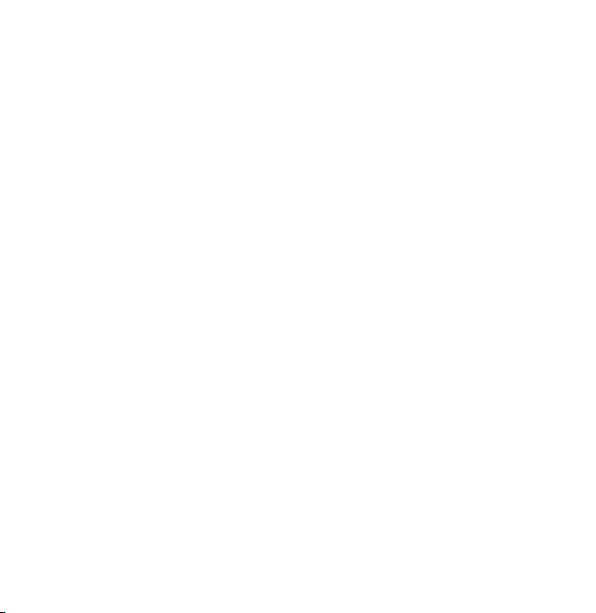
© 2011 Všechna práva vyhrazena
Stručné pokyny k zařízení Acer ICONIA TAB
Model: A500/A501
Původní vydání: 4/2011
Acer ICONIA TAB
Číslo modelu: ________________________________
Sériové číslo: ________________________________
Datum zakoupení: ____________________________
Místo zakoupení: _____________________________
Page 2
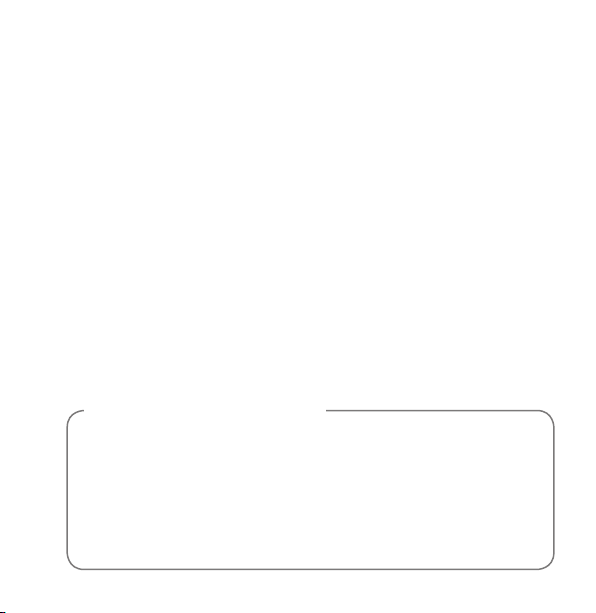
Informace o produktech
Podrobné informace o produktu najdete na adrese acer.com.
Pokud potřebujete informace o servisu a podpoře nebo si chcete stáhnout
uživatelskou příručku, ovladače a aplikace, postupujte podle pokynů níže:
I. Přejděte na adresu acer.com a vyberte region a zemi.
II. Klepněte na položky Podpora > Stáhnout > Vybrat Výběr rodiny >
Tablet.
III. Vyberte typ a model tabletu.
Page 3

Obsah balení
Stručné pokyny
Čeština
*
*Kongurace se může lišit podle modelu
1
Page 4

2
Čeština
3
Váš tablet
Č. Položka
1 Tlačítko pro ovládání hlasitosti
2 Přepínač zámku otočení obrazovky
3 Patice pro kartu SIM*/microSD
(* pouze u vybraných modelů)
Důležité: Kryt neohýbejte, mohl by
se poškodit.
4 Tlačítko napájení/přepnutí ze
spánku
5 Konektor pro připojení sluchátek
nebo reproduktorů
6 Port micro HDMI (typ D)
7 Dokovací port
8 Tlačítko Reset
9 Konektor USB (hostitel)
10 Konektor micro USB (podřízený)
11 Napájecí konektor
12 Dotyková obrazovka
13 Světelný senzor
14 2 MP přední kamera
15 Reproduktory
16 5 MP zadní kamera
17 LED blesk
1142133*
4
5
6
12
11
10
9
8
7
17
16
15
Page 5

3
Čeština
První nastavení
SIM card
Vložení karty SIM (volitelné)
Některá zařízení zahrnují patici pro kartu SIM pro přístup k internetu. Pokud
chcete plně využívat internetové schopnosti vašeho zařízení, měli byste vložit
kartu SIM s datovým tarifem.
Nabíjení zařízení
Před prvním použitím musíte zařízení nabíjet čtyři hodiny. Potom můžete
baterii dobíjet podle potřeby.
Poznámka: Je běžné, když se zařízení při nabíjení nebo dlouhodobém
používání zahřeje. Všechna zařízení jsou před opuštěním výrobní továrny
testována.
Page 6

4
Čeština
5
Když zařízení zapnete poprvé
Pro zapnutí zařízení na dvě sekundy stiskněte a podržte tlačítko napájení.
Než bude možné zařízení používat, musíte odpovědět na několik otázek.
Výchozí obrazovka
Když tablet spustíte, zobrazí se Výchozí obrazovka. Tato obrazovka vám
umožňuje rychlý přístup k informacím a jednoduchým ovládacím prvkům
pomocí widgetů nebo zástupců.
Výchozí obrazovka již disponuje užitečnými ovládacími prvky a informacemi.
1. Hledat
2. Navigace (Zpět, Domů, Nedávné)
3. V nabídce aplikace a na kontrole obsahu
4. Signalizace a oznámení
1
2
3
4
Page 7

5
Čeština
Připojení k internetu prostřednictvím Wi-Fi
Klepněte na položky Aplikace > Nastavení > Bezdrátová připojení a sítě >
Nastavení Wi-Fi pro správu nastavení vašeho připojení.
Zapněte Wi-Fi a počkejte, až tablet zjistí sítě v okolí. Klepněte na název vaší
sítě a zadejte bezpečnostní heslo, je-li vyžadováno.
Stažení uživatelské příručky pro váš tablet
Pokud si chcete stáhnout uživatelskou příručku, přejděte na adresu acer.com
a zvolte zemi nebo region. Vyberte položky Ovladače a stahování, , Tablet
(ve výrobně rodiny) ICONIA TAB a potom model vašeho tabletu. Pro zobrazení
seznamu příruček vyberte kartu Document.
Aktualizace operačního systému tabletu
Váš tablet si může stáhnout a nainstalovat systémové aktualizace, díky kterým
bude přidána podpora pro nová zařízení nebo se rozšíří softwarové možnosti.
Chcete-li zjistit aktualizace, klepněte na položky Aplikace > Nastavení >
O tabletu > Aktualizace systému > Zjistit nyní.
Stahování nového softwaru může trvat až 40 minut podle rychlosti sítě.
Stažení aplikace Adobe Flash Player
Pro stažení aplikace Adobe Flash Player navštivte Android Market:
Klepněte na položky Aplikace > Market
Page 8

6
Čeština
7
Připojení k počítači
Před zapojením zařízení do počítače si stáhněte a nainstalujte nejnovější
ovladač USB do počítače. Nejnovější ovladač najdete na adrese
www.acer.com/worldwide/support/download.htm.
Umožní vám to přesouvat osobní data do počítače. Zapojte konektor micro
USB do zařízení a druhý konec kabelu USB zapojte do portu USB vašeho
počítače.
Připojení zařízení USB k vašemu tabletu
Zařízení USB, například klávesnice nebo úložiště USB, jsou podporována
prostřednictvím hostitelského portu USB.
Poznámka: Některé klávesy na klávesnici nejsou podpodorávy.
Přístup k souborům na úložném zařízení USB
Pro přístup k souborům médií (fotograe, hudba a video) na úložných
zařízeních USB můžete využívat multimediální aplikace v tabletu.
Poznámky: Tablet podporuje úložná zařízení USB a karty microSD, které
využívají systém souborů FAT nebo FAT32.
Před vyjmutím tohoto úložného zařízení USB se ujistěte, že zařízení
nepoužívá data na tomto úložném zařízení USB.
Pokud chcete zajistit podporu pro další zařízení USB, zjistěte, zda jsou k
dispozici aktualizace pro software tabletu.
Připojení zařízení Bluetooth
Podporována jsou pouze stereo sluchátka s mikrofonem A2DP (s mikrofonem).
Pokud chcete zajistit podporu pro další zařízení Bluetooth, zjistěte, zda jsou k
dispozici aktualizace pro software tabletu.
Pokud jde o všechna nastavení Bluetooth, klepněte na položky Aplikace >
Nastavení > Bezdrátová připojení a sítě > Nastavení Bluetooth.
Page 9

7
Čeština
Klepněte na položku Najít zařízení v okolí, pokud chcete najít dostupná
zařízení.
Poznámka: Pokud chcete zajistit podporu pro další zařízení Bluetooth,
zjistěte, zda jsou k dispozici aktualizace pro software tabletu.
Vložení karty microSD
Vložením karty microSD můžete zvětšit úložný prostor zařízení.
1. Vypněte zařízení stisknutím a podržením tlačítka napájení.
2. Vložte kartu microSD podle obrázku.
3. Vraťte kryt patice pro kartu na místo.
Poznámka: Ujistěte se, že je karta microSD vložena do patice pro kartu plně.
Upozornění: Před vyjmutím této karty se ujistěte, že zařízení nepoužívá data
na kartě.
Resetování zařízení
Pokud zařízení nereaguje, když stisknete tlačítka nebo klepnete na obrazovku,
bude možná nutné provést reset.
Pokud zařízení nereaguje na klepání na obrazovku
Pro resetování zařízení použijte malý tenký předmět (například kancelářskou
sponku), kterým stisknete zapuštěné tlačítko reset.
Obnovení výchozího nastavení systému
Otevřete položku Nastavení z nabídky aplikace, potom klepněte na položku
Ochrana osobních údajů > Obnovení továrních dat; klepněte na položku
Resetovat tablet a potom klepnutím na položku Smazat vše zformátujte
tablet.
Page 10

Registrace produktu
Doporučujeme vám, abyste si při prvním použití produkt zaregistrovali. Získáte
tak přístup k některým užitečným výhodám, například:
• Rychlejší služby našich vyškolených zástupců.
• Členství v komunitě Acer: možnost dostávat nabídky promoakcí a účastnit
se průzkumů mezi zákazníky.
• Aktuální informace od společnosti Acer.
Neváhejte a zaregistrujte se, čekají na vás další výhody!
Postup registrace
Chcete-li zaregistrovat svůj produkt Acer, navštivte naše webové stránky na
Čeština
adrese registration.acer.com. Zvolte zemi a postupujte podle jednoduchých
pokynů.
Registraci lze provést přímo z produktu klepnutím na ikonu Registrace
produktu Acer.
Po obdržení registrace produktu vám pošleme potvrzovací e-mail s důležitými
údaji, které byste měli uchovávat na bezpečném místě.
Informace o právech k duševnímu
vlastnictví
© 2011. Všechna práva vyhrazena.
Android je ochranná známka společnosti Google Inc. Použití této ochranné
známky podléhá schválení společnosti Google.
8
